2.3.2. Installation
31.05.2024 HW
Hier wird eine einfache Standardinstallation dargestellt. Dabei wird davon ausgegangen, dass nur ein MySQL-Server auf dem PC installiert wird.
Führen Sie einen Doppelklick auf der Setup-Datei aus.
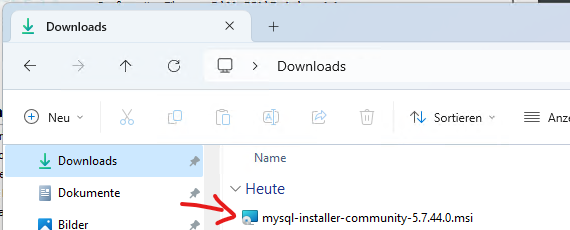
Zu Beginn kommen 1-2 typischen Sicherheitsmeldungen, die Sie "Ja" bestätigen müssen.
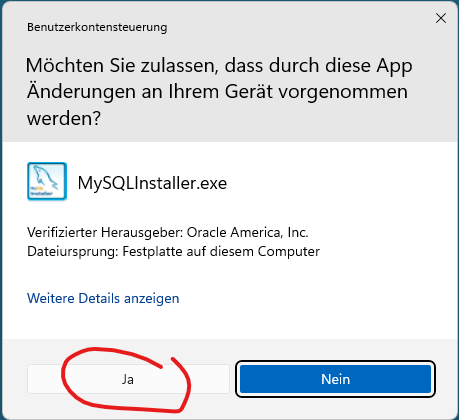
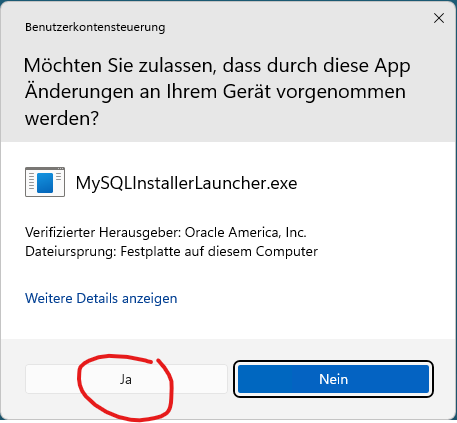
Als Setup Type wählen Sie Custom aus.
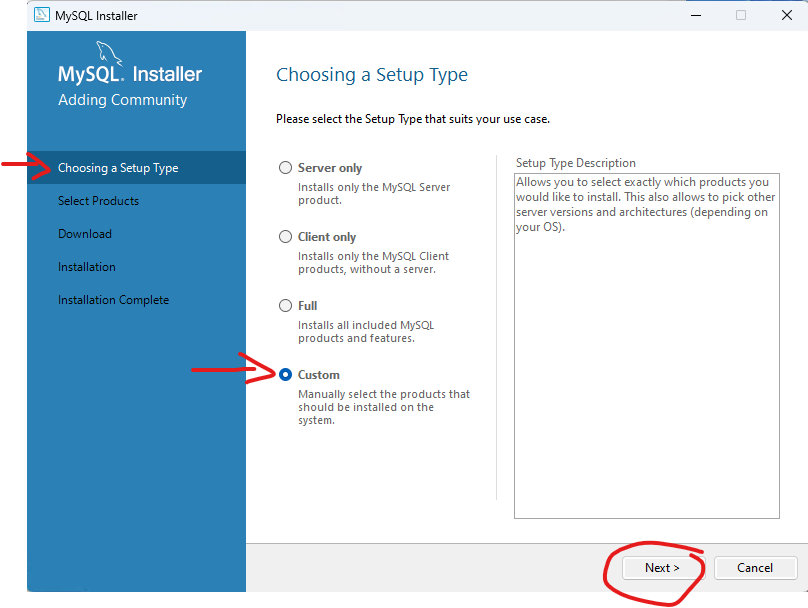
Als MySQL-Server wählen Sie Variante 5.7.44 - X64 aus (bei 32 Bit Windows: - X32).
Bei der MySQL Workbench kann die neueste Version verwendet werden.
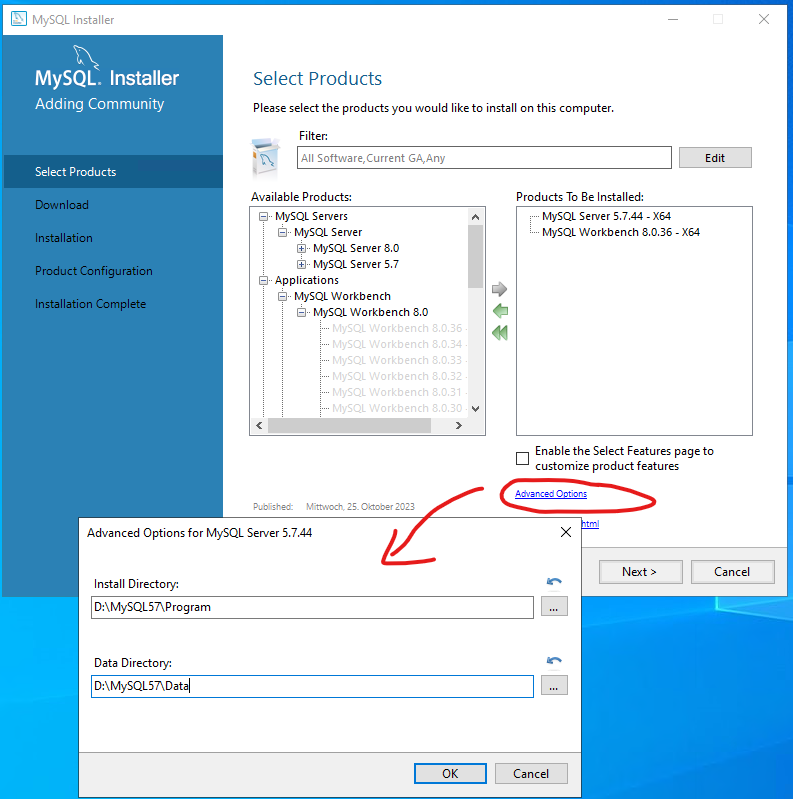
Damit die "Advanced Options" angezeigt werden, müssen Sie den Eintrag "MySQL Server 5.7.44 - X64" oben rechts markieren.
Wir empfehlen unter "Advanced Options" die Datenpfade gemäß der Abbildung einzustellen.
Die Datenpfade dürfen nicht auf einem Netzlaufwerk liegen.
Bestätigen Sie die Eingaben mit "OK", danach geht es mit der Schaltfläche "Next" weiter.
Als nächstes müssen Sie zweimal "Execute" für den Download und "Install" der Dateien anklicken.
Danach wählen Sie zweimal "Next", dadurch befinden sich im Fenster "Type and Networking".
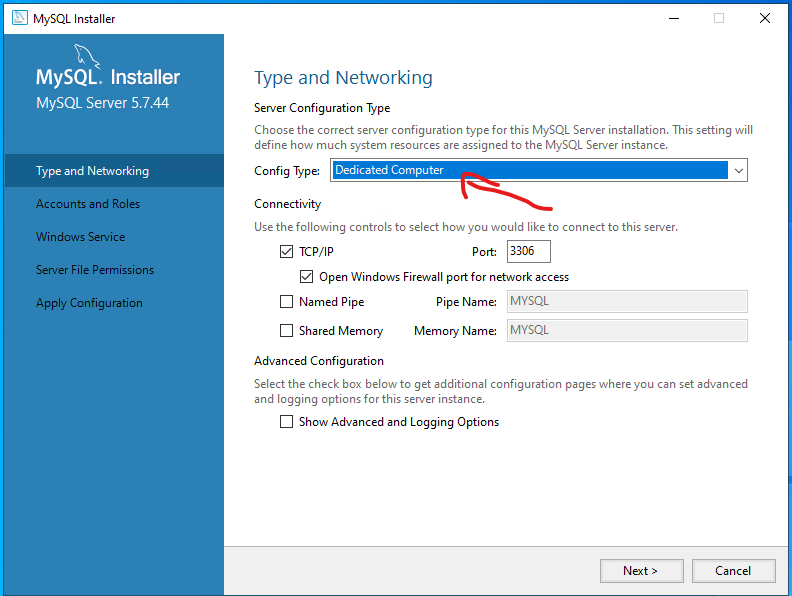
Hier wählen Sie bei Config Type "Dedicated Computer" aus und klicken wieder auf "Next".
Im nächsten Fenster geben Sie das gewünschte "root-Passwort" an. Dieses müssen Sie sich unbedingt für später merken.
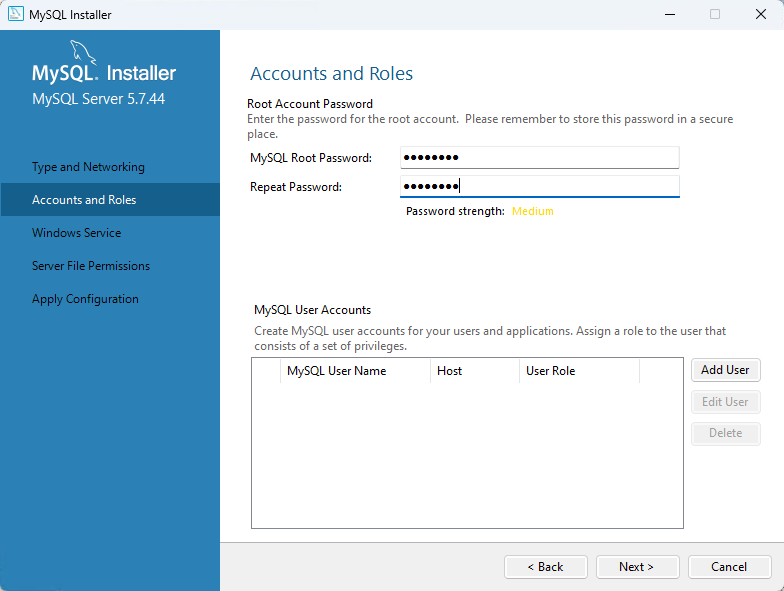
Die Einstellungen in diesem Fenster können Sie mit "Next" bestätigen.
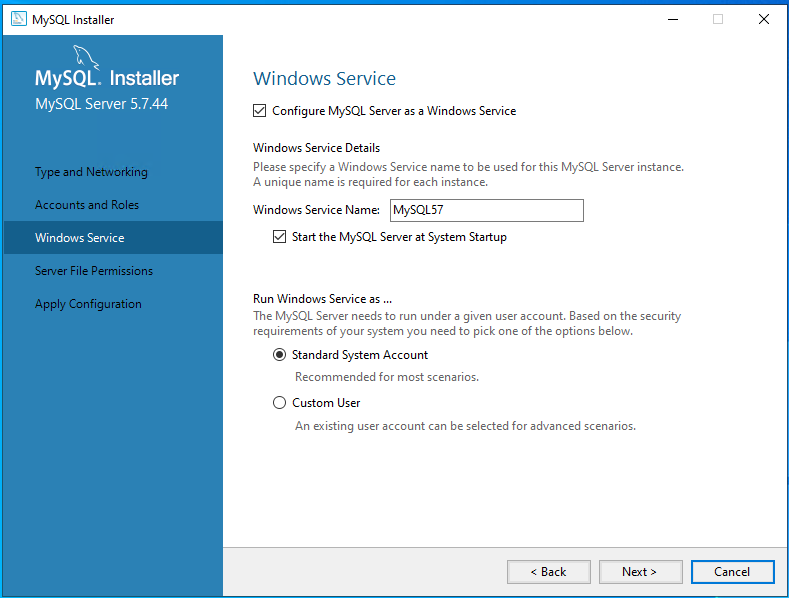
Dasselbe gilt für dieses Fenster
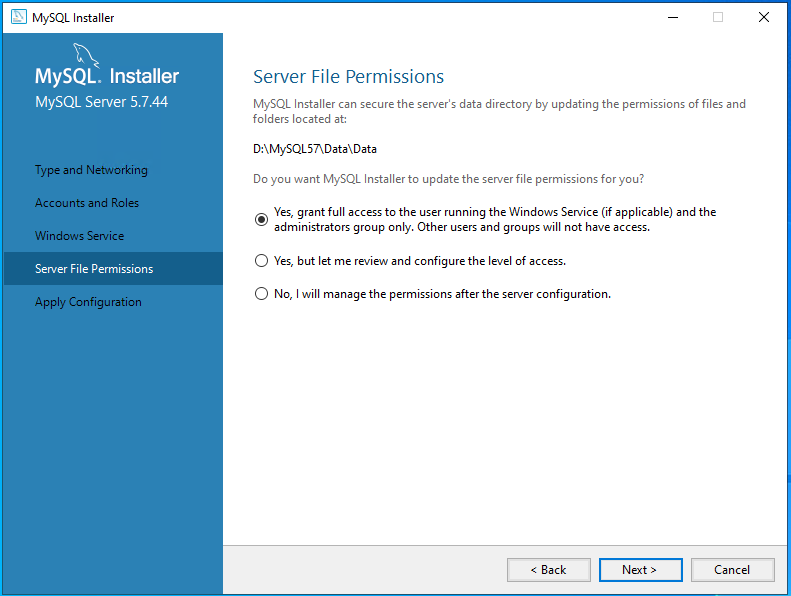
Jetzt kommt die eigentliche Installation.
Achtung!
Wegen eines Bugs im MySQL Installer müssen Sie einen Eintrag in einer Template-Datei für die My.ini ändern.
Dazu öffnen Sie die folgende Datei im Administrator-Modus:
C:\ProgramData\MySQL\MySQL Installer for Windows\Manifest\Templates\my-template-5.7.ini
Der Eintrag "mysqlx_port=" muss entfernt oder auskommentiert werden.

Danach speichern Sie die Datei und folgen weiter dem Setup.
Es geht weiter mit "Execute".
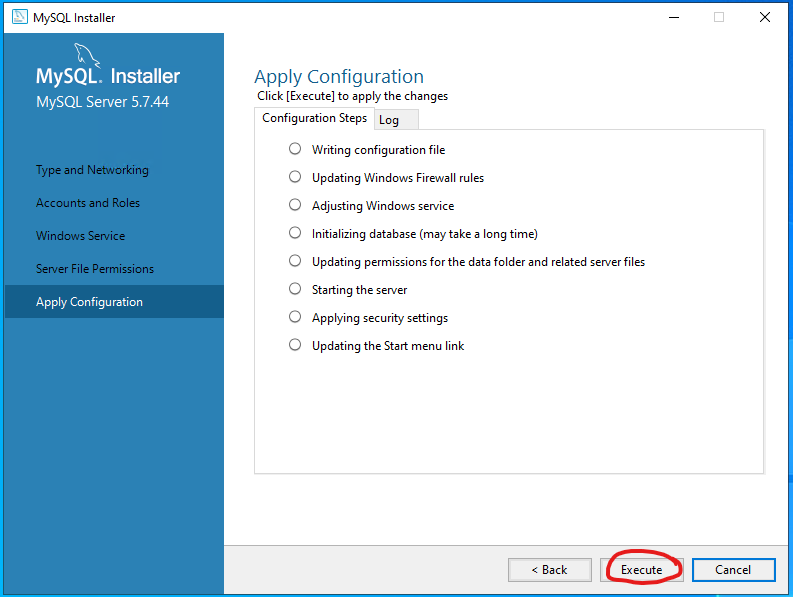
Damit ist die Installation des MySQL Servers abgeschlossen.

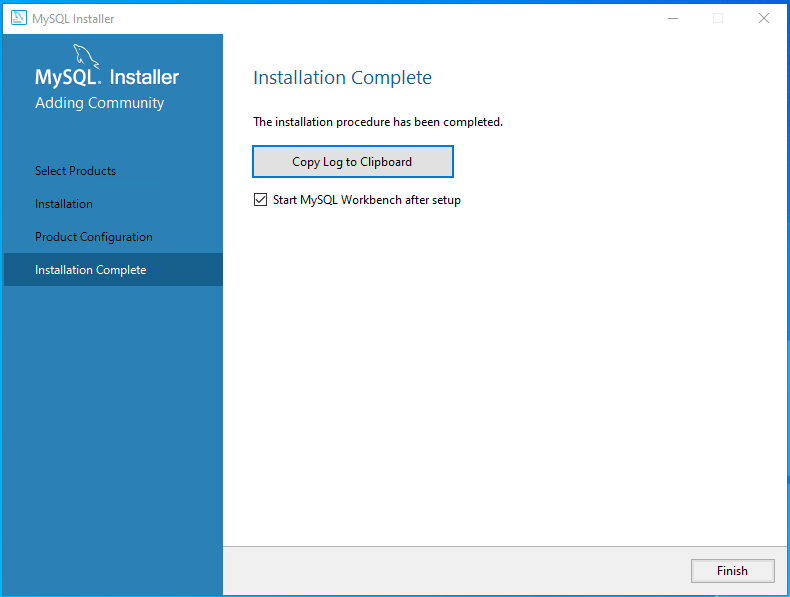
Als nächstes müssen noch Einstellungen in der MySQL Workbench getätigt werden.